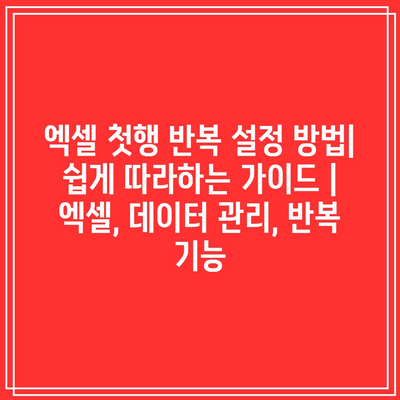엑셀의 첫행 반복 설정은 대량의 데이터를 효율적으로 관리하는 데 매우 유용한 기능입니다.
특히, 긴 데이터 목록을 체크할 때 첫행에 있는 헤더를 항상 보이게 하면 편리함이 배가됩니다.
이번 가이드에서는 쉬운 단계별 방법으로 엑셀에서 첫행을 반복 설정하는 방법을 소개합니다.
먼저, 반복하고자 하는 행을 선택한 후, 엑셀 메뉴에서 보기 탭으로 이동합니다.
그 다음 창 고정 옵션을 클릭하여 첫 행 고정을 선택하면 완료됩니다.
이제 데이터를 스크롤하더라도 첫행은 항상 화면에 나타나므로, 필요한 정보를 쉽게 파악할 수 있습니다.
실제로 이 기능을 활용하면 업무의 효율성이 크게 향상되는 것을 느낄 수 있습니다.
엑셀을 좀 더 잘 활용하고 싶은 분들에게 이 간단한 팁이 도움이 되길 바랍니다.
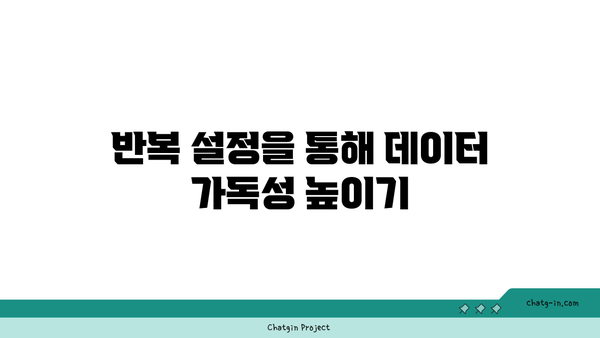
반복 설정을 통해 데이터 가독성 높이기
엑셀의 첫행 반복 설정은 데이터 표의 첫 번째 행을 여러 페이지에서 반복하여 보여주는 기능입니다. 이 설정을 통해 사용자는 데이터의 의미를 보다 쉽게 이해하고, 문서의 가독성을 향상시킬 수 있습니다.
반복 설정은 주로 보고서나 프리젠테이션에서 유용합니다. 사용자들은 여러 페이지에 걸쳐 긴 데이터를 다룰 때, 첫행의 제목을 계속 확인할 수 있으므로 혼란을 줄일 수 있습니다.
이 기능을 활용하면, 데이터를 보다 명확하게 전달할 수 있습니다. 특히, 같은 데이터 세트를 다루는 경우 각 페이지에서 반복되는 데이터를 쉽게 식별할 수 있어 분석이나 리포트 작성 시 큰 도움이 됩니다.
엑셀에서 첫행 반복 설정을 적용하려면, 먼저 페이지 레이아웃 탭으로 이동한 후, 페이지 설정 그룹에서 ‘반복할 제목행’ 옵션을 선택해야 합니다. 이를 통해 설정한 행이 각 페이지의 마지에 보이게 됩니다.
반복 설정 외에도 데이터 가독성을 높이는 다양한 방법이 있습니다. 예를 들어:
- 구분선을 추가하여 데이터 그룹을 명확하게 구분하기
- 색상을 활용하여 중요한 데이터를 강조하기
- 적절한 서식을 통해 데이터의 구성을 쉽게 이해하기
이러한 방법들을 조합하면 데이터의 가독성을 더욱 향상시킬 수 있습니다. 따라서 엑셀에서 원하는 데이터를 쉽게 읽고 이해할 수 있도록 노력하는 것이 중요합니다.
엑셀의 여러 기능들을 적절히 사용하여 데이터 가독성을 높이고, 보고서를 작성할 때 더욱 효과적인 결과를 얻길 바랍니다. 항상 데이터와 관련된 설정을 확인하는 것도 좋은 습관입니다.
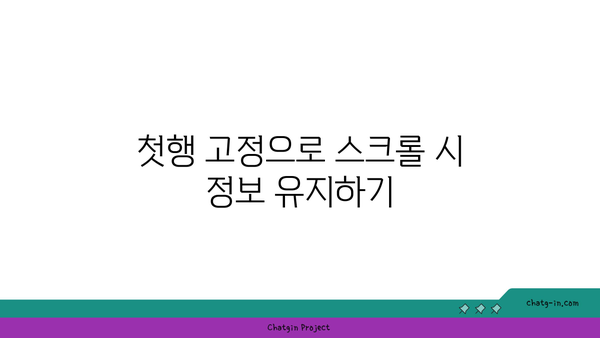
첫행 고정으로 스크롤 시 정보 유지하기
엑셀을 사용할 때, 데이터가 많은 경우 스크롤을 내리면 첫 행의 제목이 사라져서 불편한 경우가 많습니다. 이럴 때 첫 행을 고정하면 스크롤을 해도 항상 제목을 확인할 수 있어 데이터 관리를 훨씬 수월하게 만들어 줍니다. 이 가이드에서는 엑셀에서 첫 행을 고정하는 간단한 방법을 설명하겠습니다.
첫 행을 고정하려면 엑셀의 ‘보기’ 탭에서 ‘틀 고정’ 기능을 사용하면 됩니다. 이 기능은 데이터를 보다 일관되게 보고 관리할 수 있도록 도와줍니다. 다음은 첫 행을 고정하는 방법을 단계별로 설명하고자 합니다.
| 단계 | 설명 | 스크린샷 |
|---|---|---|
| 1 | 엑셀 파일을 열고 상단 메뉴에서 ‘보기’를 클릭합니다. | 스크린샷 예시 |
| 2 | ‘틀 고정’ 버튼을 클릭하여 드롭다운 메뉴를 엽니다. | 스크린샷 예시 |
| 3 | ‘첫 행 고정’을 선택합니다. | 스크린샷 예시 |
| 4 | 이제 스크롤을 내려도 첫 행이 고정되어 보입니다. | 스크린샷 예시 |
이 과정을 통해 첫 행을 쉽게 고정할 수 있습니다. 데이터를 분석하거나 보고서를 만들 때 유용한 기능이므로 익혀두면 좋습니다. 엑셀의 다양한 기능을 활용하여 데이터 관리를 더 효율적으로 해보세요. 첫 행을 고정함으로써 헷갈림 없이 필요한 정보를 손쉽게 찾아볼 수 있습니다.

엑셀에서 첫행 반복 설정하는 간단한 방법
첫행 반복 설정의 중요성
첫행 반복 설정은 엑셀의 데이터 관리에서 매우 유용합니다.
데이터가 많은 경우, 첫행에 있는 제목이나 카테고리를 반복하여 보여주는 것은 정보의 가독성을 높이고, 사용자가 데이터를 쉽게 이해하는 데 도움을 줍니다. 특히, 긴 데이터 목록을 사용할 때는 첫행이 계속 보이므로 혼돈을 방지할 수 있습니다. 첫행 반복 설정을 통해 효율적인 데이터 관리를 실현해보세요!
- 데이터 가독성
- 정보 손실 방지
- 효율적인 관리
엑셀에서 첫행 반복 설정하는 방법
엑셀에서 첫행을 반복하는 것은 간단한 단계로 이루어져 있습니다.
첫행 반복 설정은 ‘페이지 레이아웃’ 탭을 통해 간단하게 할 수 있습니다. ‘인쇄 제목’ 옵션을 선택하면, 특정 범위를 지정할 수 있으므로 반복할 행을 쉽게 설정할 수 있습니다. 이 방법을 통해 손쉽게 필요한 행을 반복 설정하고 인쇄할 수 있습니다.
- 페이지 레이아웃
- 인쇄 제목 설정
- 쉬운 사용자 조작
반복 설정 후 확인 방법
첫행 반복 설정 후, 결과 확인은 필수입니다.
설정이 제대로 되었는지 확인하기 위해 ‘미리 보기’ 기능을 사용하세요. 이 기능을 통해 인쇄될 페이지를 확인하고, 첫행이 반복되고 있는지를 쉽게 점검할 수 있습니다. 문제를 발견할 경우, 다시 설정을 조정하면 됩니다.
- 미리 보기 기능 사용
- 문제 점검
- 간단한 조정
인쇄 시 유용한 팁
첫행 반복 설정은 인쇄할 때 특히 유용한 기능입니다.
인쇄 시 첫행이 계속해서 보여지게 되면, 각 페이지마다 데이터 내용을 쉽게 이해할 수 있습니다. 이를 통해 전문적인 보고서를 작성할 수 있으며, 데이터의 일관성을 유지할 수 있습니다. 따라서, 보고서 작성 시 이 기능을 적극 활용하세요!
- 전문적인 보고서 작성
- 데이터 일관성 유지
- 효과적인 인쇄물
주요 활용 사례
첫행 반복 설정은 다양한 데이터 관리 상황에서 활용됩니다.
예를 들어, 고객 목록, 제품 카탈로그 및 재무 보고서 등에서 첫행을 반복 설정하면, 데이터의 흐름이 원활해집니다. 이러한 사용은 특히 대규모 데이터를 다룰 때 효과적이며, 사용자에게 정보를 쉽게 전달할 수 있는 방법입니다. 다양한 분야에서 이 기능을 활용해보세요!
- 고객 목록
- 제품 카탈로그
- 재무 보고서
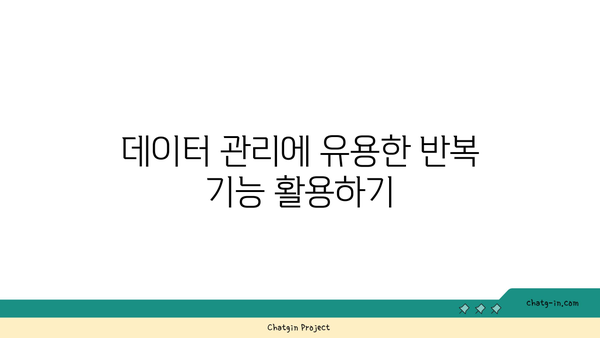
데이터 관리에 유용한 반복 기능 활용하기
1, 반복 설정의 중요성
- 엑셀에서 데이터 관리는 효율성과 정확성을 높이기 위해 매우 중요한 부분입니다.
- 특히 첫행 반복 설정은 대량의 데이터를 다룰 때 더욱 효과적입니다.
- 이 기능을 통해 사용자들은 데이터의 가독성을 높이고, 정보를 빠르게 파악할 수 있습니다.
기능의 필요성
엑셀 문서에서 첫행이 반복되지 않으면 사용자는 매번 데이터의 제목을 찾아야 하는 불편함이 있습니다. 반복 설정 기능을 사용하면 화면을 스크롤 하더라도 항상 첫행이 보이므로 데이터 분석이나 입력이 훨씬 수월해집니다.
사용법 간단히 알아보기
첫행 반복을 설정하는 방법은 매우 간단합니다. 페이지 레이아웃 탭에서 인쇄 제목을 클릭한 후, 반복할 행을 지정하기만 하면 되므로 누구나 쉽게 사용할 수 있습니다.
2, 장단점 분석
- 첫행 반복 기능은 데이터를 보다 효과적으로 관리할 수 있게 도와줍니다.
- 그러나 설정 후 인쇄 미리보기를 확인하여 내용을 잘 확인해야 합니다.
- 잘못 설정된 경우 의도한 대로 출력되지 않을 수 있기 때문입니다.
장점
가장 큰 장점은 대량의 데이터 셋에서 시각적 일관성을 유지할 수 있다는 점입니다. 사용자는 데이터를 입력하는 동안 항상 제목을 확인할 수 있으므로 데이터 입력 실수를 줄일 수 있습니다.
단점
단점으로는 설정 과정에서 잘못된 버튼 클릭이나 필드 지정 실수가 발생할 수 있다는 것입니다. 이로 인해 인쇄 결과가 애초에 원하던 대로 나오지 않을 수 있으니 주의가 필요합니다.
3, 주의사항 및 추가 정보
- 반복 설정 후 항상 인쇄 미리보기를 통해 확인하는 것이 좋습니다.
- 다른 시트에서도 반복 설정을 적용할 수 있으므로, 이러한 점을 활용하면 더욱 효율적인 데이터 관리가 가능합니다.
- 각 문서에서 사용 가능한 반복 행의 수에는 제한이 있을 수 있어, 필요에 따라 적절히 설정해야 합니다.
주의사항
반복 설정을 할 때는 데이터의 종류에 따라 적절한 행을 선택해야 합니다. 첫행이 아닌 다른 행을 반복 설정하여 잘못된 정보를 보여줄 수 있는 가능성도 있으니 신중하게 선택하세요.
추가 정보
엑셀 기능은 계속 업데이트되고 있으니, 주기적으로 새로운 기능을 확인해보는 것이 좋습니다. 반복 기능 외에도 다양하게 데이터 관리에 유용한 도구들이 많기 때문에, 이를 함께 활용하여 더욱 효과적인 데이터 관리가 가능합니다.
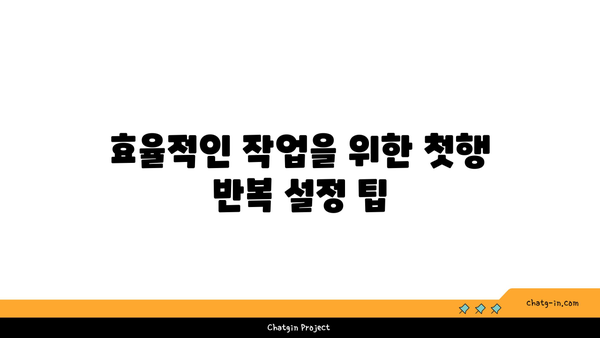
효율적인 작업을 위한 첫행 반복 설정 팁
반복 설정을 통해 데이터 가독성 높이기
엑셀에서 반복 설정을 이용하면 데이터의 가독성을 크게 향상시킬 수 있습니다. 반복되는 정보가 많은 스프레드시트에서는 첫 행에 제목을 고정하여 각 열의 의미를 쉽게 파악할 수 있습니다. 이러한 간단한 설정으로 데이터의 이해도를 높이고 실수를 줄일 수 있습니다.
“반복 설정은 사용자가 데이터를 빠르고 쉽게 해석할 수 있도록 도와줍니다.”
첫행 고정으로 스크롤 시 정보 유지하기
대량의 데이터를 다루는 경우 첫 행을 고정해 두면 스크롤을 하더라도 정보가 사라지지 않으므로 매우 유용합니다. 이를 통해 특정 열의 내용이 항상 화면에 표시되어 데이터 확인에 편리함을 가져옵니다. 특히 보고서나 분석 작업을 수행할 때 효과적입니다.
“스크롤을 하더라도 중요한 정보는 항상 나와 함께 하게 됩니다.”
엑셀에서 첫행 반복 설정하는 간단한 방법
엑셀에서 첫 행을 반복 설정하는 방법은 매우 간단합니다. 메뉴에서 ‘보기’ 탭을 선택한 후 ‘틀 고정’ 기능을 사용하여 첫 행 고정을 실행하면 됩니다. 몇 번의 클릭만으로도 직관적으로 설정할 수 있어 사용자 친화적입니다.
“간단한 방법으로 복잡한 작업을 수월하게 해줄 수 있습니다.”
데이터 관리에 유용한 반복 기능 활용하기
반복 기능을 활용하면 데이터 관리를 더욱 효율적으로 할 수 있습니다. 예를 들어, 고객 목록이나 판매 기록이 포함된 문서에서 반복 설정을 통해 각 항목의 의미를 쉽게 이해할 수 있도록 돕습니다. 명확한 데이터 관리는 나중에 분석 작업에도 큰 도움이 됩니다.
“데이터 관리의 기본은 명확한 정보 표시입니다.”
효율적인 작업을 위한 첫행 반복 설정 팁
효율적인 작업을 위해 첫행 반복 설정은 필수입니다. 데이터 작업 시 집중력을 유지하고 시간 절약을 도와주며, 팀과의 협업에서도 정보 공유를 원활하게 해줍니다. 작업의 효율성을 높이기 위해선 이러한 작은 팁이 큰 차이를 만들어냅니다.
“작업의 효율성은 작은 설정에서 시작됩니다.”